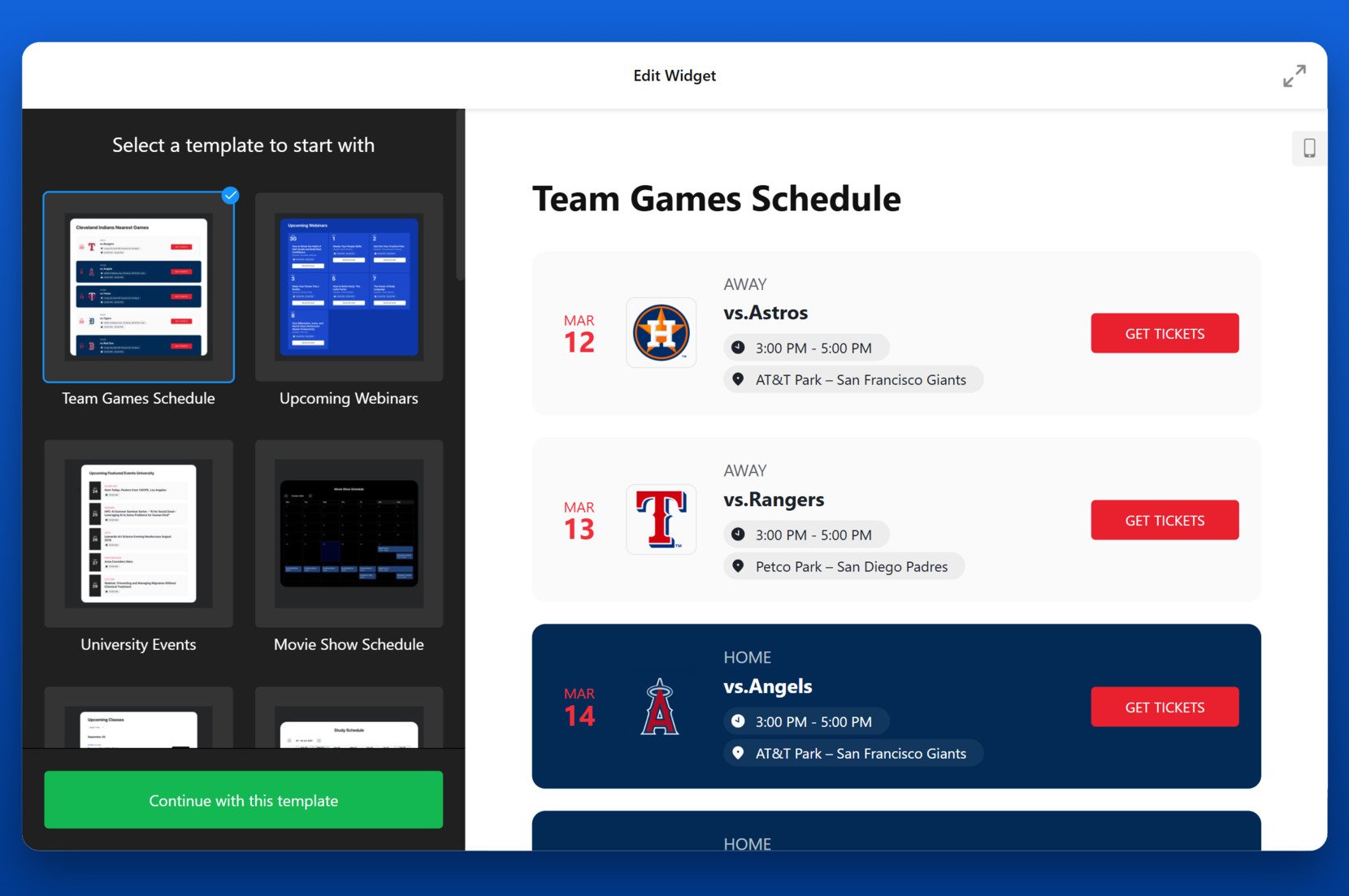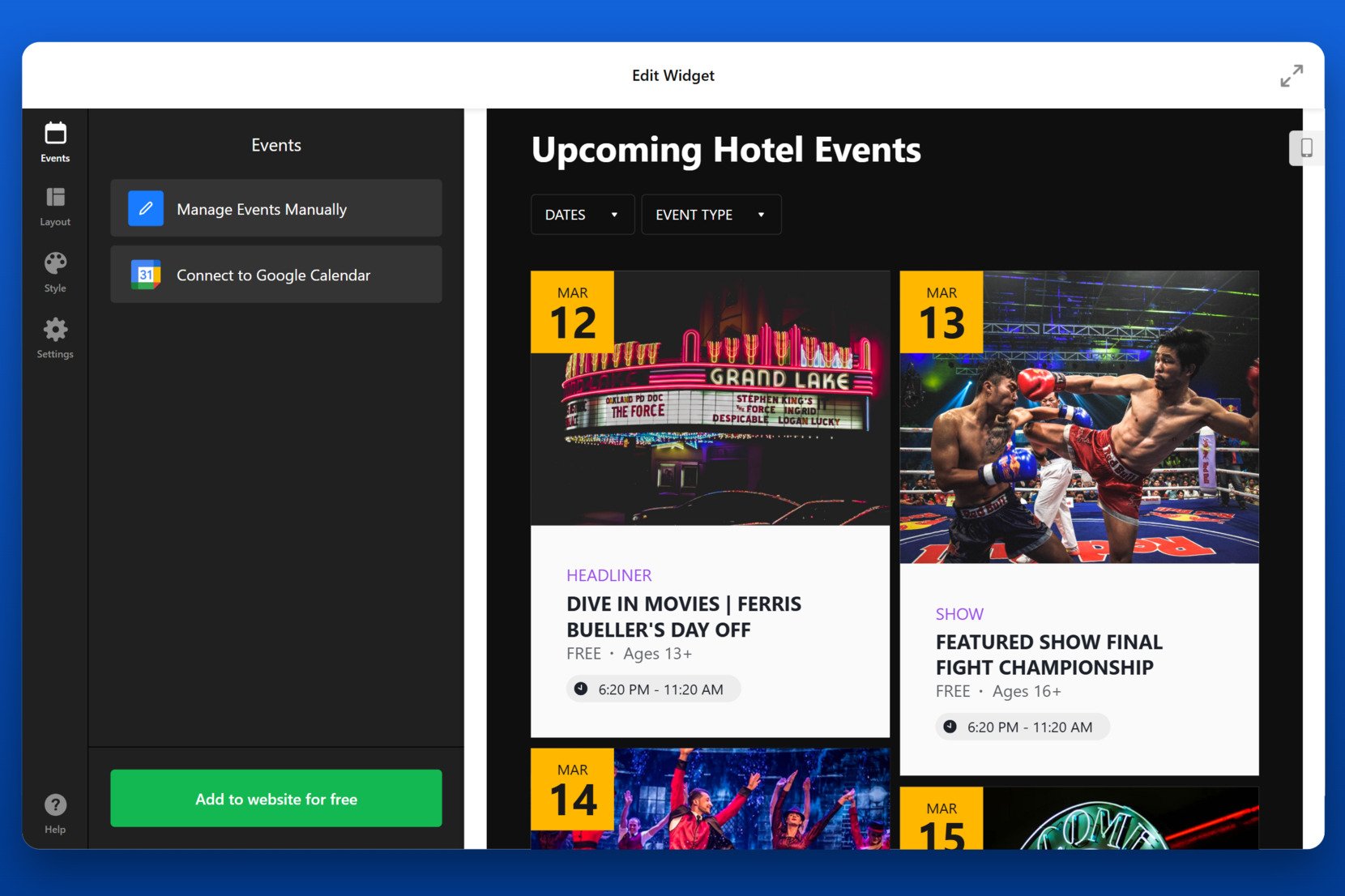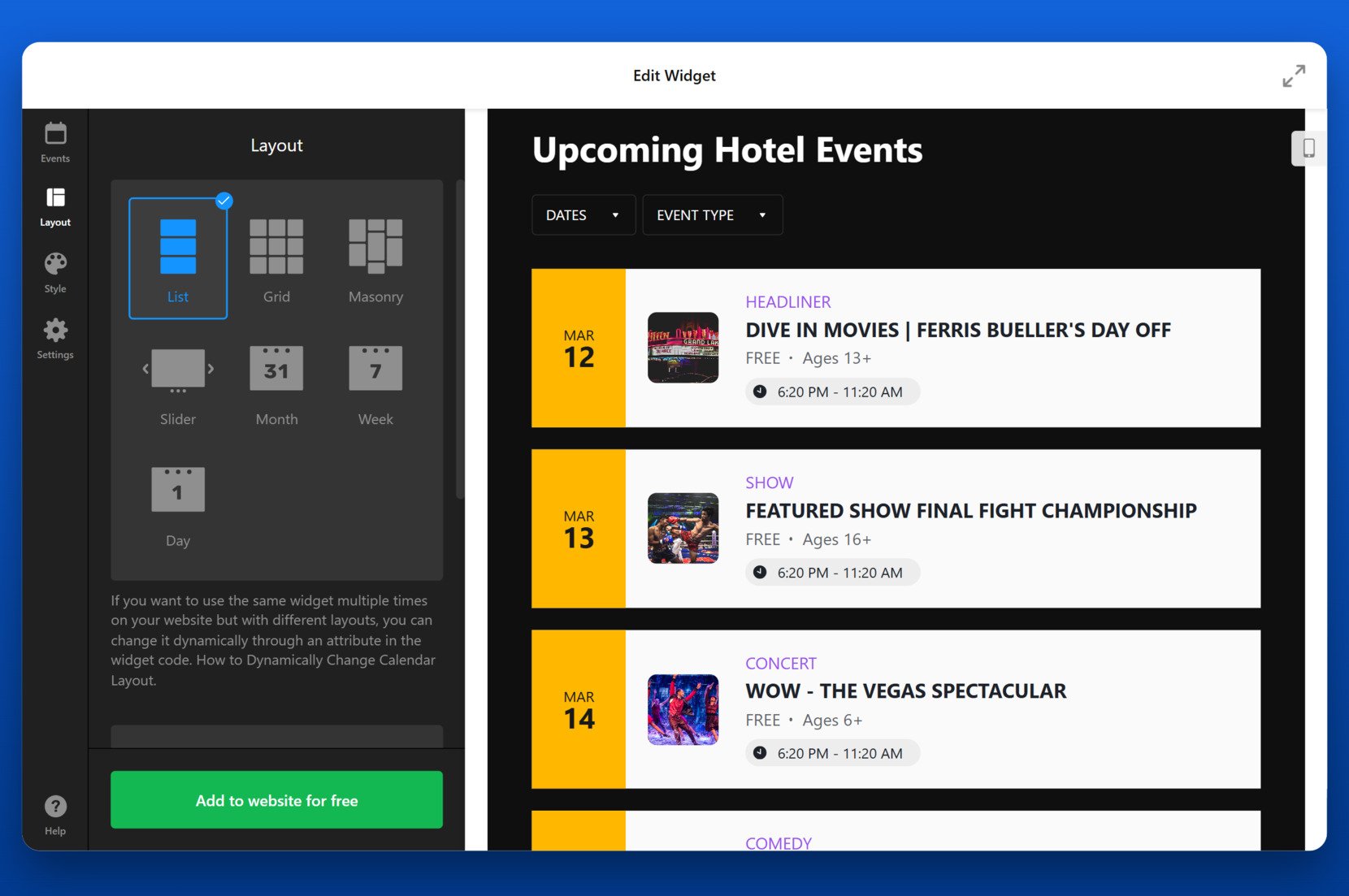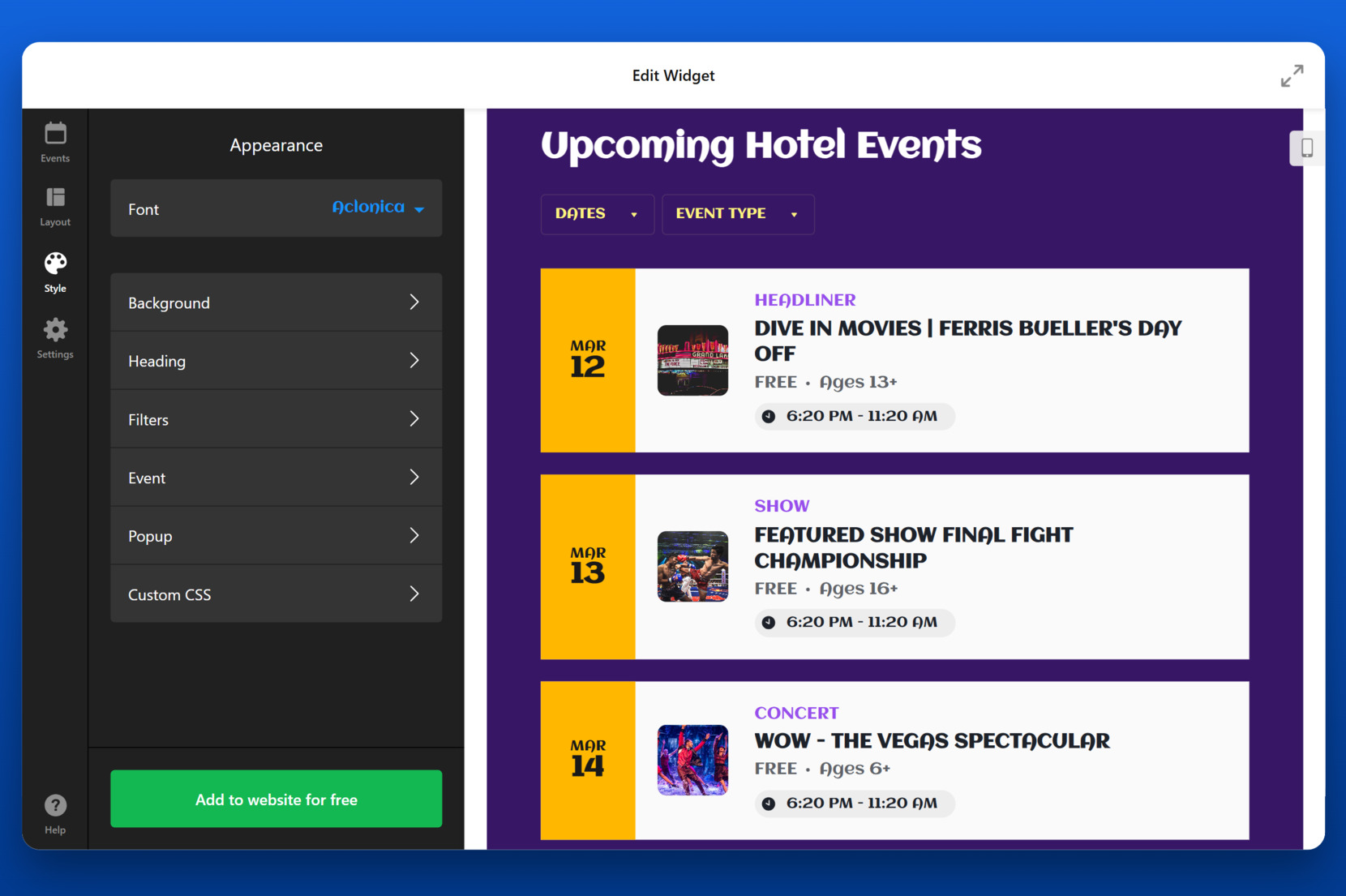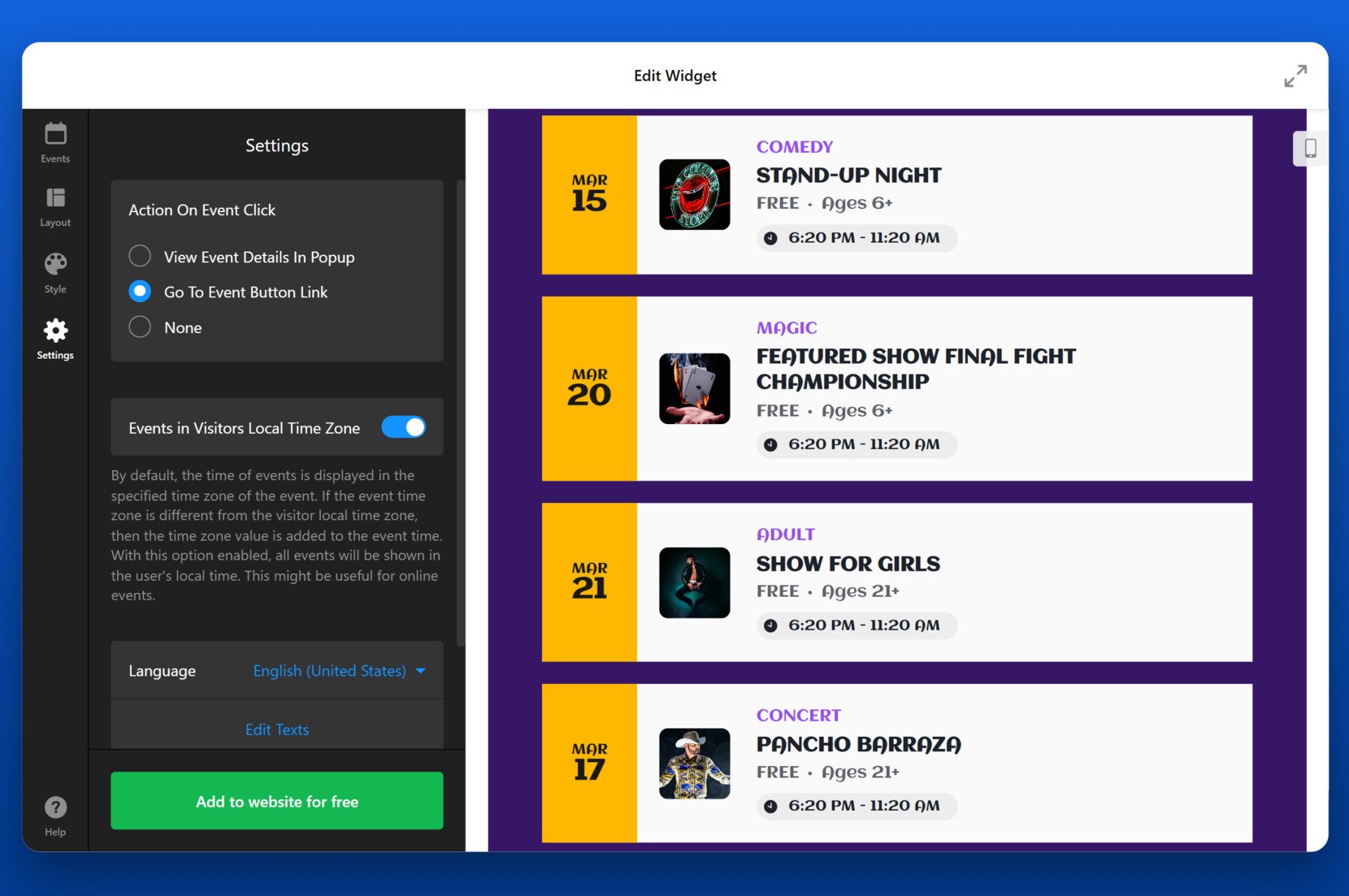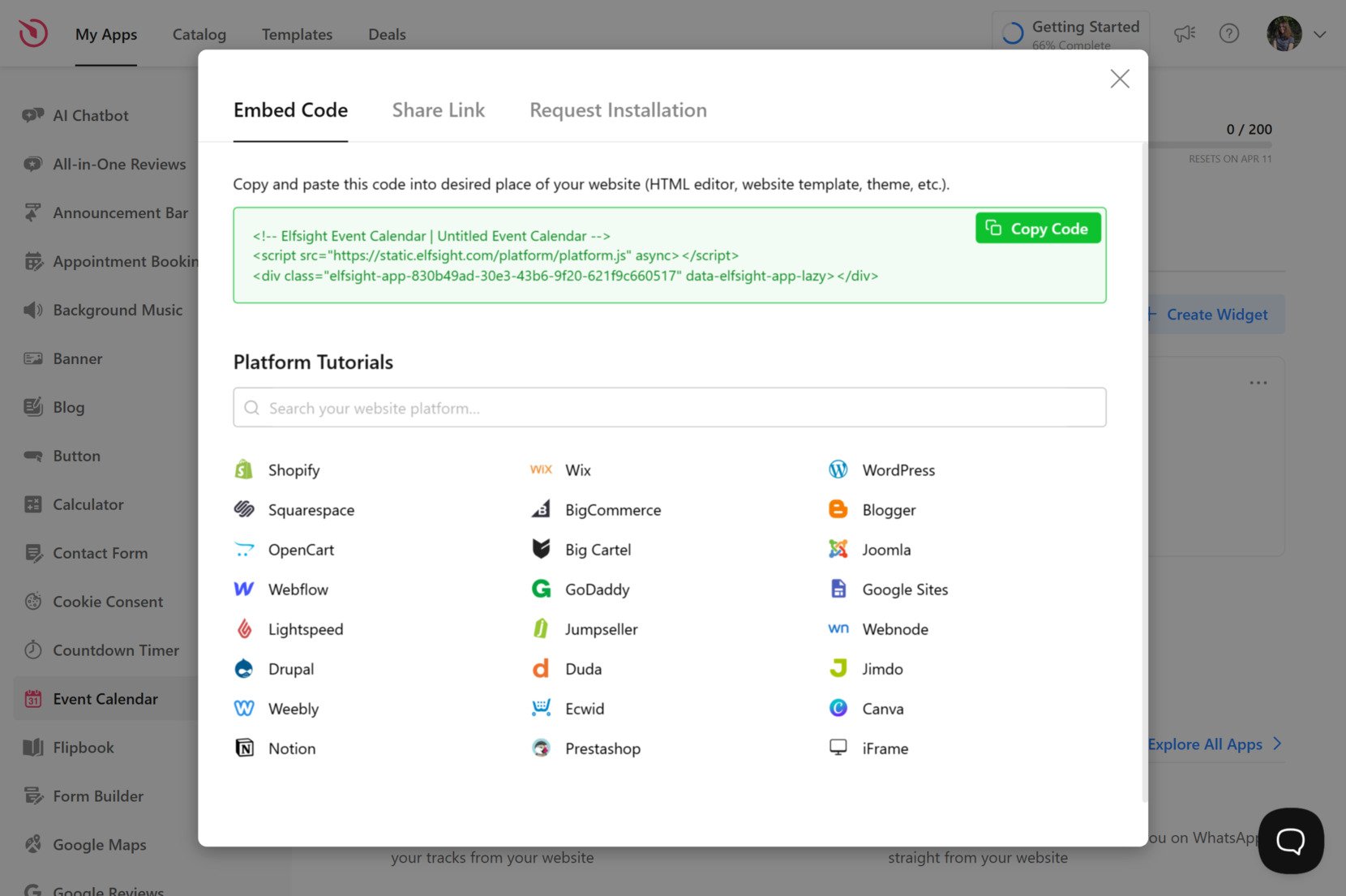Google Календарь — это мощный инструмент для управления и отображения предстоящих событий, встреч или расписаний прямо на вашем сайте WordPress. Независимо от того, являетесь ли вы владельцем бизнеса, преподавателем или организатором мероприятий, встроенный календарь гарантирует, что ваши посетители всегда будут в курсе событий.
Если вы ищете простое решение для демонстрации важных дат и управления расписанием, интеграция виджета календаря в ваш WordPress — именно то, что вам нужно. Это эффективно, надёжно и легко поддерживать — даже без технических навыков.
- Держите аудиторию в курсе событий в реальном времени. События обновляются автоматически при изменении в Google Календаре, избавляя вас от ручных правок.
- Централизуйте процесс планирования. Управляйте всеми встречами и публичными событиями в одном месте, а ваш сайт будет обновляться автоматически.
- Повышайте удобство для пользователей. Посетители легко увидят доступность, дедлайны или важные даты, не покидая сайт.
- Обеспечьте совместимость с разными устройствами. Встроенный календарь полностью адаптивен и одинаково хорошо работает на компьютерах и мобильных устройствах.
- Экономьте время благодаря автоматической синхронизации. Любые изменения в Google Календаре мгновенно отражаются на сайте — не нужно вручную редактировать контент.
Теперь, когда вы знаете, почему Google Календарь — это ценное дополнение для WordPress, давайте быстро рассмотрим, как начать делиться событиями на сайте с помощью решения Elfsight.
Быстрый способ добавить Google Календарь в WordPress
Встроить Google Календарь в ваш сайт WordPress не обязательно сложно. С Elfsight вы можете сделать это всего за несколько шагов — без программирования и специальных инструментов. Вот краткий обзор того, как создать и настроить виджет календаря с помощью редактора Elfsight:
Этот метод идеально подходит для пользователей, которые хотят делиться предстоящими событиями, рабочими часами или расписаниями в визуально привлекательном формате. Виджет синхронизируется с вашим календарём и автоматически отображает актуальные обновления на сайте.
- Откройте редактор и выберите шаблон. Подключите свой публичный аккаунт Google Календаря.
- Выберите макет и вид календаря — месячный, недельный или список событий — и настройте параметры отображения.
- Настройте цвета, шрифты, отступы и другие элементы дизайна в соответствии с вашим брендом.
- Нажмите «Добавить на сайт бесплатно», скопируйте сгенерированный код и вставьте его в админку WordPress.
Всего за несколько кликов ваш календарь будет работать. Это быстрое и интуитивно понятное решение, которое помогает держать посетителей в курсе событий без ручных правок.
Посмотрите виджет в действии — создайте свой Google Календарь за считанные минуты!
Преимущества плагина Elfsight
Теперь, когда вы увидели, как легко создать виджет Google Календаря с Elfsight, давайте рассмотрим, что делает это решение особенным. Elfsight предлагает не только простую интеграцию, но и гибкость дизайна, мощные возможности интеграции и автоматические обновления для плавного пользовательского опыта.
Вот ключевые особенности и преимущества использования плагина Elfsight для отображения календаря на сайте WordPress:
- Автоматическая синхронизация с Google Календарём. Виджет обновляется в реальном времени, поэтому изменения в Google Календаре мгновенно отображаются на сайте.
- Несколько вариантов макета. Выберите вид: месяц, неделя, список или список событий — чтобы соответствовать стилю вашего контента и предпочтениям посетителей.
- События с цветовой кодировкой и пользовательскими метками. Выделяйте разные типы событий визуальными метками для удобства просмотра.
- Полностью настраиваемый внешний вид. Настройте шрифты, цвета, отступы и элементы макета, чтобы календарь идеально вписался в дизайн вашего сайта.
- Всплывающие окна и подробные описания событий. Посетители могут кликнуть на событие, чтобы увидеть полное описание, ссылки и дополнительную информацию.
- Поддержка повторяющихся и многосерийных событий. Идеально для регулярных встреч, мастер-классов или конференций, которые длятся несколько дней.
- Адаптивный дизайн для мобильных устройств. Ваш календарь отлично выглядит и работает на всех устройствах и экранах.
Благодаря этим встроенным функциям плагин Elfsight предлагает больше контроля и гибкости, чем большинство ручных способов интеграции. Теперь давайте рассмотрим подробную пошаговую инструкцию по установке и настройке виджета на WordPress.
Интеграция Google Календаря в WordPress: пошаговая инструкция
Теперь, когда вы знаете о преимуществах виджета Elfsight, давайте создадим Google Календарь и встроим его на сайт WordPress. Процесс простой и визуальный, все настройки выполняются через интуитивно понятный редактор. Вот полная инструкция по настройке.
- Выберите шаблон. В редакторе Elfsight editor выберите шаблон календаря, который соответствует вашим целям — от расписания команды до вебинаров или университетских событий. Нажмите «Продолжить с этим шаблоном», чтобы начать редактирование.
- Подключите источник календаря. В разделе «События» выберите, управлять событиями вручную или подключиться напрямую к Google Календарю. Это обеспечит синхронизацию в реальном времени с вашими событиями.
- Настройте параметры макета. Перейдите на вкладку «Макет» и выберите, как вы хотите отображать события — список, сетка, неделя, месяц или день. Выберите макет, который лучше всего представляет вашу информацию для посетителей.
- Оформите виджет в соответствии с вашим брендом. Откройте раздел «Стиль», чтобы настроить шрифты, цвета фона, стили текста и другие элементы. Настройте каждый визуальный элемент под дизайн и стиль вашего сайта.
- Настройте поведение событий и часовые пояса. В разделе «Настройки» выберите, что происходит при клике на событие — показывать всплывающее окно или перенаправлять по ссылке. Также можно включить автоматическую корректировку под часовой пояс посетителя.
- Встройте календарь на сайт. Нажмите «Добавить на сайт бесплатно», скопируйте сгенерированный код и вставьте его в HTML-блок админки WordPress. Сохраните изменения и опубликуйте страницу.
Чтобы добавить виджет Google Календаря Elfsight в WordPress, вам нужно вставить код в блок, поддерживающий пользовательский HTML. Для этого откройте редактор WordPress, выберите страницу или запись, куда хотите добавить календарь, и добавьте блок «Пользовательский HTML». Вставьте скопированный код из Elfsight, сохраните изменения и обновите страницу, чтобы виджет стал доступен.
Если вы используете конструктор страниц, например Elementor или WPBakery, просто перетащите виджет HTML или кода и вставьте код — дополнительная настройка не требуется.
Такая настройка гарантирует, что ваш календарь всегда актуален и полностью соответствует потребностям вашей аудитории. Всего за несколько шагов вы получите мощный инструмент для планирования на сайте.
Теперь, когда ваш виджет полностью настроен и встроен, вы получили мощный инструмент для управления и отображения расписания без постоянного обслуживания. В следующем разделе мы рассмотрим альтернативные способы интеграции Google Календаря в WordPress без использования сторонних инструментов.
Нативное решение для подключения Google Календаря к WordPress
Если вы предпочитаете не использовать сторонние инструменты, вы также можете встроить Google Календарь вручную с помощью нативного метода интеграции. Этот подход предполагает генерацию кода для вставки из вашего Google Календаря и размещение его напрямую в контенте через блок «Пользовательский HTML» в редакторе WordPress. Это быстрый и бесплатный способ добавить календарь на сайт, хотя он имеет определённые ограничения по настройке и адаптивности.
Нативная функция вставки Google Календаря предоставляет простой HTML-код iframe, который отображает все события из вашего публичного календаря. Это решение идеально подходит для статичного отображения календаря, но не поддерживает визуальную настройку, оптимизацию для мобильных устройств или интерактивные элементы управления. Тем не менее, это остаётся рабочим вариантом для простой и бесплатной интеграции.
Ручная вставка с помощью Google Календаря
Этот метод лучше всего подходит для пользователей, которым нужен простой и лаконичный отображение публичного календаря. Он не требует установки плагинов или сторонних сервисов. Всё делается прямо в вашем аккаунте Google и админке WordPress.
- Откройте Google Календарь и перейдите в настройки. Перейдите на https://calendar.google.com, войдите в аккаунт и нажмите на значок шестерёнки в правом верхнем углу. Выберите Настройки в выпадающем меню.
- Выберите календарь и сделайте его публичным. В левой части под Настройки для моих календарей выберите нужный календарь. В разделе Доступ к событиям отметьте галочку Сделать доступным для всех.
- Скопируйте код для вставки. Прокрутите до раздела Интеграция календаря и найдите поле Код для вставки. Скопируйте предоставленный HTML-код iframe — именно его вы вставите в WordPress.
- Отредактируйте страницу или запись WordPress. Откройте админку WordPress, перейдите в Страницы или Записи и выберите контент, куда хотите добавить календарь.
- Вставьте HTML-код. В редакторе WordPress нажмите значок +, чтобы добавить новый блок, затем выберите Пользовательский HTML. Вставьте скопированный код и проверьте, как выглядит календарь.
- Опубликуйте изменения. Когда календарь отображается корректно, нажмите Обновить или Опубликовать, чтобы сделать его доступным на сайте.
Этот подход даёт базовую функциональность календаря, но не предлагает расширенных возможностей, таких как настройка макета, цветов или адаптивности для мобильных устройств.
Сравнение методов интеграции Google Календаря
В таблице ниже сравниваются нативная вставка и виджет Elfsight по гибкости, простоте использования, адаптивности и качеству отображения.
| Метод | Плюсы | Минусы | Настройка | Адаптивность | Простота использования |
|---|---|---|---|---|---|
| Виджет Elfsight | Сочетает синхронизацию в реальном времени с полной гибкостью дизайна для профессионального отображения. | Требует создания аккаунта Elfsight, но настройка проста даже для новичков. | Глубокая настройка: цвета, макет, шрифты, всплывающие окна событий и многое другое. | Полностью адаптивен и оптимизирован для мобильных устройств по умолчанию. | Визуальный редактор без необходимости программирования; быстро устанавливается и управляется. |
| Нативная вставка Google | Быстро и полностью бесплатно, используя только настройки Google Календаря. | Очень ограниченная стилизация, плохая поддержка мобильных устройств и отсутствие вариантов макета. | Фиксированный внешний вид iframe без возможности изменения стиля или макета. | Базовая адаптивность; часто ломается или выходит за пределы экрана на мобильных устройствах без ручной стилизации. | Просто для базового использования, но не поддерживает современные функции отображения. |
Хотя ручная вставка подходит для простого отображения календаря, она ограничена дизайном и отсутствием адаптивности. Если вам нужен полностью настраиваемый и мобильный календарь, виджет Elfsight — лучший выбор. В следующем разделе мы поделимся советами экспертов для максимально эффективной интеграции календаря.
Советы для плавной интеграции календаря
После добавления виджета календаря на сайт WordPress следуйте нескольким рекомендациям, чтобы обеспечить корректную загрузку, автоматическое обновление и хорошее отображение на всех устройствах. Эти советы применимы к любому способу интеграции календаря, независимо от используемого инструмента.
- Всегда используйте публичный источник календаря. Если ваш Google Календарь не публичный, он не будет виден посетителям сайта. Убедитесь, что настройки видимости позволяют внешнее отображение и вставку.
- Проверяйте адаптивность вручную. Некоторые коды для вставки и виджеты могут плохо масштабироваться на мобильных устройствах. После интеграции обязательно проверьте, как календарь выглядит на смартфонах и планшетах с помощью инструментов предпросмотра или реальных устройств.
- По возможности используйте контейнеры на всю ширину. Размещайте календарь внутри блока без ограничений по отступам или колонкам, чтобы избежать обрезания и проблем с макетом.
- Следите за актуальностью событий в источнике. Независимо от того, используете ли вы плагин, iframe или интеграцию, встроенный календарь отражает данные из вашего аккаунта Google. Регулярно обновляйте события, чтобы избежать устаревшей информации на сайте.
- Ограничьте количество отображаемых событий. Слишком много событий одновременно может перегрузить посетителей. Используйте вид списка или событий для календарей с частыми записями, чтобы улучшить читаемость и скорость загрузки.
- Добавляйте описательные заголовки событий. Сделайте календарь удобным для просмотра, используя понятные названия для каждого события. Избегайте расплывчатых формулировок, таких как «Встреча» или «Событие», если это возможно.
- Используйте кеширование с осторожностью. Если вы используете плагин кеширования на WordPress, он может задерживать обновления календаря в реальном времени. Очищайте кеш после добавления или обновления встроенного контента, чтобы посетители видели актуальную информацию.
- Чётко указывайте часовой пояс. Если ваша аудитория глобальная, отображайте информацию о часовом поясе на календаре, чтобы избежать путаницы. Либо используйте интеграции, которые автоматически подстраиваются под часовой пояс посетителя.
Следуя этим советам, вы обеспечите не только функциональность, но и удобство использования и визуальную гармонию вашего календаря с общим дизайном сайта. Независимо от того, управляете ли вы публичными событиями, внутренними расписаниями или промо-таймлайнами, хорошо настроенный календарь имеет большое значение.
Далее рассмотрим, кому особенно полезно добавить Google Календарь на сайт.
Кому стоит добавить Google Календарь на сайт?
Встраивание Google Календаря на сайт WordPress — это не просто отображение дат, а улучшение коммуникации, экономия времени и прозрачность. От школ до клиник и организаций, проводящих мероприятия, многие отрасли получают выгоду от использования общего онлайн-календаря. Рассмотрим, как разные сферы могут эффективно применять эту интеграцию.
Применение в образовании 🎓
Образовательные учреждения могут использовать Google Календарь для информирования о расписании занятий, каникулах, экзаменах, сроках регистрации и школьных мероприятиях. Встроенный календарь на официальном сайте гарантирует, что студенты и родители всегда будут в курсе последних обновлений, снижая потребность в рассылках или ручных напоминаниях. Отделы также могут использовать отдельные календари для индивидуальных расписаний.
Чтобы избежать путаницы, администраторам следует чётко называть события, избегать пересечения дат и периодически проверять настройки видимости для публичного доступа.
Применение в здравоохранении 🏥
Медицинские учреждения, такие как поликлиники, стоматологии и специалисты, могут встроить календарь с доступностью записи, часами приёма или графиком врачей. Это простой способ для пациентов узнать о доступных услугах без звонков в клинику. Внутренние команды также могут синхронизировать календари для планирования помещений или смен.
Важно никогда не указывать имена пациентов или личные данные в публичных календарях. Используйте общие заголовки, такие как «Занято» или «Закрыто на обслуживание», чтобы соблюдать стандарты конфиденциальности.
Применение в мероприятиях и общественных организациях 🎭
Организации, которые проводят регулярные мероприятия — например, некоммерческие организации, культурные центры, спортивные клубы или коворкинги — могут использовать встроенный календарь для отображения предстоящих активностей. Будь то занятия йогой, набор волонтёров, открытие выставки или игровые вечера, централизованный календарь на сайте обеспечивает информированность и вовлечённость всех участников.
Для динамичных расписаний рассмотрите возможность сочетания Google Календаря с email-рассылкой или системой уведомлений, чтобы держать аудиторию в курсе событий по разным каналам.
Встроив живой и доступный календарь на сайт, вы повышаете доверие, снижаете барьеры и упрощаете коммуникацию. Теперь рассмотрим распространённые проблемы при интеграции или синхронизации календаря — и как их эффективно решить.
Решение распространённых проблем
Даже с таким простым инструментом, как Google Календарь, при интеграции или синхронизации с сайтом WordPress иногда возникают проблемы. Ниже приведены распространённые вопросы и советы по их устранению, чтобы вы могли быстро решить неполадки и поддерживать надёжную интеграцию.
Почему мой Google Календарь не отображается на сайте?
Почему календарь не синхронизируется в реальном времени?
Почему макет календаря ломается на мобильных устройствах?
Можно ли отображать несколько календарей одновременно?
Почему в моём встроенном календаре неправильный часовой пояс?
Что делать, если календарь отображает устаревшую информацию?
Знание того, как выявлять и устранять распространённые проблемы, сэкономит время и обеспечит надёжную работу вашего календаря.
Заключение
Интеграция Google Календаря в сайт WordPress — один из самых эффективных способов упростить планирование, показать доступность и держать посетителей в курсе событий. Независимо от того, выберете ли вы ручную вставку публичного календаря или гибкий виджет, результат — более организованный и профессиональный сайт с актуальными событиями и простым доступом к важным датам.
Для тех, кто ищет быстрое и стильное решение, виджет Google Календаря Elfsight предлагает расширенные возможности дизайна, адаптивные макеты и автоматическую синхронизацию — всё без программирования. От образования и здравоохранения до мероприятий и общественной работы — это мощный инструмент, который подходит для самых разных задач. Независимо от вашей отрасли, публичный и доступный календарь на сайте повышает эффективность и доверие пользователей.
Нужна дополнительная помощь?
Надеемся, что это руководство было полезным и понятным. Если вы хотите узнать больше о способах интеграции календаря на сайт WordPress, свяжитесь с нами — команда Elfsight всегда готова помочь. Мы предлагаем решения без программирования, которые экономят время и улучшают функциональность сайта.
Присоединяйтесь к нашему активному сообществу, чтобы делиться идеями, советами и предложениями по функциям. Если вы хотите увидеть что-то